كيفية إنشاء قاعدة بيانات قابلة للبحث في WordPress (خطوة بخطوة)
نشرت: 2023-07-03هل تريد إنشاء قاعدة بيانات قابلة للبحث في WordPress؟
تتيح لك قاعدة البيانات القابلة للبحث تخزين جميع البيانات الموجودة على موقع الويب الخاص بك وإدارتها وتحديثها بسهولة في موقع مركزي. يمكن أن يكون هذا مفيدًا للفرز من خلال المعلومات من عمليات إرسال نموذج الاتصال أو بيانات المستخدم الأخرى.
في هذه المقالة ، سنوضح لك كيفية إنشاء قاعدة بيانات قابلة للبحث بسهولة في WordPress.
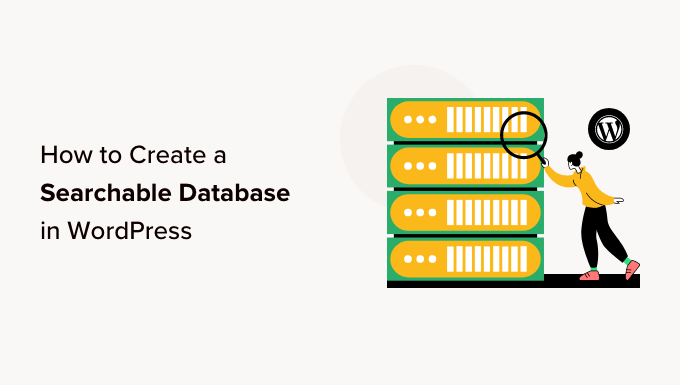
ما هي قاعدة البيانات القابلة للبحث؟
قاعدة البيانات القابلة للبحث هي مجموعة من جميع البيانات الموجودة على موقع الويب الخاص بك والتي يمكنك تصفيتها للعثور على المعلومات التي تحتاجها. يسمح لك بتنظيم وعرض جميع البيانات الواردة في مدونة WordPress الخاصة بك.
على سبيل المثال ، يمكنك استخدام قاعدة بيانات قابلة للبحث لفرز وعرض معلومات المستخدم المرسلة عبر نموذج الاتصال الخاص بك بسهولة.
يضمن ذلك عدم إضاعة الوقت في البحث يدويًا في الصفحات أو المنشورات للوصول إلى البيانات التي تحتاجها. بالإضافة إلى ذلك ، يمكن أن يساعدك عرض البيانات في موقع مركزي في رؤية اتجاهات البيانات واستخدامها لصالحك لتوليد المزيد من العملاء المحتملين لعملك.
تحتوي قواعد البيانات القابلة للبحث أيضًا على واجهة سهلة الاستخدام تجعل من السهل التنقل والتفاعل مع الطرف الخلفي لموقع WordPress الخاص بك ، حتى لو كنت مبتدئًا.
بعد قولي هذا ، دعنا نرى كيف يمكنك بسهولة إضافة قاعدة بيانات قابلة للبحث في WordPress خطوة بخطوة. يمكنك استخدام الروابط السريعة أدناه للانتقال إلى أجزاء مختلفة من البرنامج التعليمي:
- كيفية إضافة قاعدة بيانات قابلة للبحث في WordPress
- الخطوة 1: إنشاء نموذج باستخدام البرنامج المساعد
- الخطوة 2: عرض البيانات وتحريرها باستخدام قاعدة بيانات قابلة للبحث
- الخطوة 3: تصور قاعدة البيانات القابلة للبحث كجدول
- الخطوة 4: تصدير قاعدة البيانات القابلة للبحث إلى جهاز الكمبيوتر الخاص بك (اختياري)
كيفية إضافة قاعدة بيانات قابلة للبحث في WordPress
يمكنك بسهولة إضافة قاعدة بيانات قابلة للبحث في WordPress باستخدام Formidable Forms.
Formidable Forms هو مكون إضافي منشئ نماذج WordPress الكل في واحد يأتي مع واجهة السحب والإفلات لإنشاء نماذج مختلفة ، بما في ذلك الاختبارات ونماذج الاتصال والاستطلاعات ونماذج الدفع والمزيد.
يأتي أيضًا مع ميزة قاعدة بيانات مدمجة قابلة للبحث تتيح لك البحث بسهولة عن جميع بيانات نموذج WordPress وتعديلها وإضافتها وعرضها وإخفائها وفرزها وعرضها في مكان واحد.
أولاً ، تحتاج إلى تثبيت وتفعيل المكون الإضافي Formidable Forms. للحصول على إرشادات أكثر تفصيلاً ، قد ترغب في الاطلاع على دليل المبتدئين الخاص بنا حول كيفية تثبيت مكون WordPress الإضافي.
ملاحظة: يحتوي Formidable Forms أيضًا على إصدار مجاني يمكنك استخدامه لإنشاء قاعدة بيانات قابلة للبحث. ومع ذلك ، سنستخدم الإصدار الاحترافي لإلغاء تأمين المزيد من الميزات.
الخطوة 1: إنشاء نموذج باستخدام البرنامج المساعد
عند التنشيط ، تحتاج إلى التوجه إلى Formidable »صفحة النماذج من الشريط الجانبي لمسؤول WordPress. من هنا ، انقر فوق الزر "إضافة نموذج جديد" لبدء إنشاء نموذج لموقع WordPress الخاص بك.
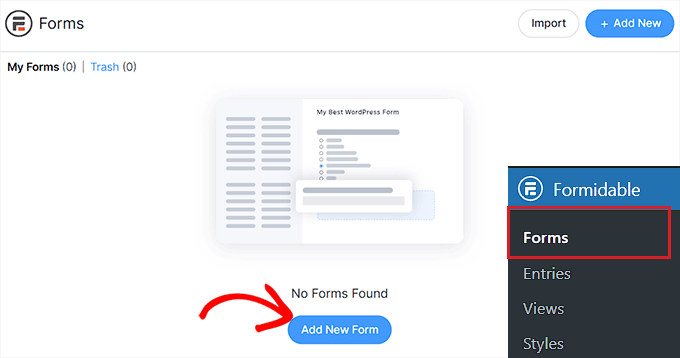
سيؤدي هذا إلى فتح مطالبة "إنشاء نموذج جديد" على الشاشة ، حيث يتعين عليك تحديد قالب نموذج.
في هذا البرنامج التعليمي ، سننشئ ونضيف نموذج اتصال إلى موقعنا على الإنترنت.
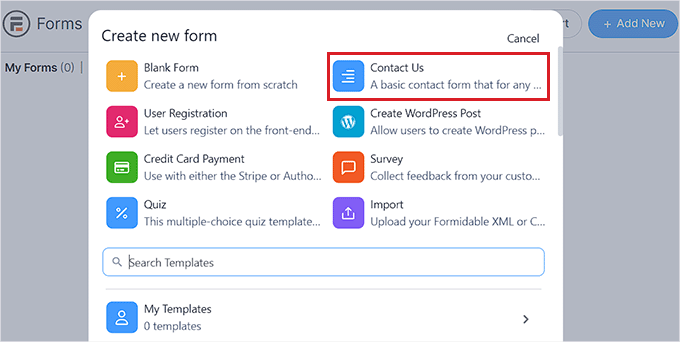
بمجرد القيام بذلك ، سيُطلب منك تسمية النموذج الخاص بك.
بعد ذلك ، ما عليك سوى النقر فوق الزر "إنشاء" لبدء تشغيل أداة إنشاء النماذج.
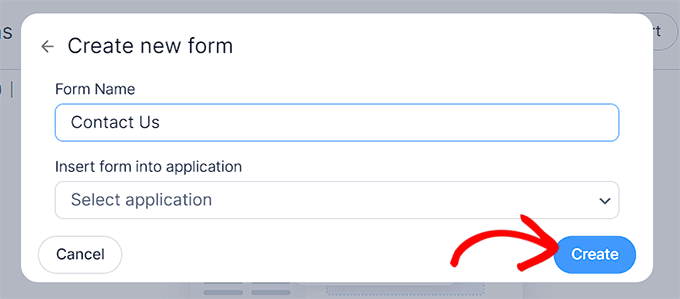
سيؤدي هذا إلى فتح واجهة أداة السحب والإفلات ، حيث يمكنك سحب حقول النموذج التي تختارها من العمود الأيسر إلى النموذج.
يمكنك أيضًا تخصيص النموذج الخاص بك عن طريق التبديل إلى علامة التبويب "النمط" في الجزء العلوي واختيار سمة لها.
بمجرد الانتهاء ، ما عليك سوى النقر فوق الزر "تحديث" في الجزء العلوي لتخزين تغييراتك.
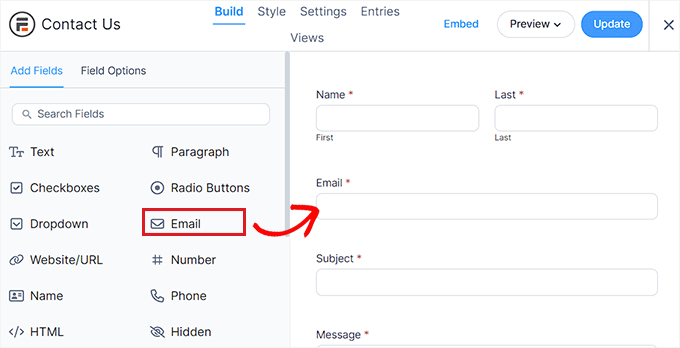
الآن ، لإضافة النموذج إلى موقع WordPress الخاص بك ، تحتاج إلى التوجه إلى صفحة حالية أو جديدة من الشريط الجانبي لمسؤول WordPress.
بمجرد الوصول إلى هناك ، انقر فوق الزر "+" في الزاوية العلوية اليسرى من الشاشة لفتح قائمة الحظر.
من هنا ، ابحث عن قالب Formidable Forms وأضفه إلى الصفحة.
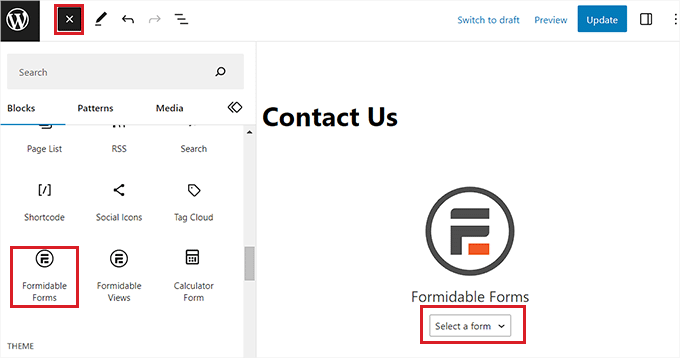
بعد ذلك ، يجب النقر فوق القائمة المنسدلة "تحديد نموذج" في الكتلة واختيار النموذج الذي تريد إضافته إلى الصفحة.
بمجرد الانتهاء ، ما عليك سوى النقر فوق الزر "تحديث" أو "نشر" في الجزء العلوي لتخزين إعداداتك.
الآن بعد إضافة نموذج إلى صفحة ، سيتم إنشاء قاعدة بيانات قابلة للبحث تلقائيًا لها.
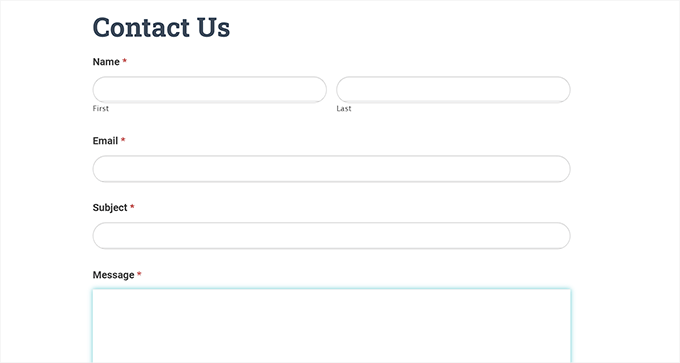
الخطوة 2: عرض البيانات وتحريرها باستخدام قاعدة بيانات قابلة للبحث
بمجرد أن يبدأ المستخدمون في إرسال معلوماتهم في النموذج ، سيتم جمع كل هذه البيانات وتخزينها في قاعدة البيانات.

يمكنك مشاهدته بسهولة من خلال زيارة صفحة Formidable »Entries من الشريط الجانبي للمسؤول. هنا ، سيتم عرض كل إدخال للنموذج على الشاشة.
ما عليك سوى النقر فوق الارتباط "عرض" الموجود أسفل اسم الإدخال لمشاهدته.
بدلاً من ذلك ، إذا كنت ترغب في تعديل إدخال النموذج ، فيمكنك النقر فوق الارتباط "تحرير" الموجود أسفله.
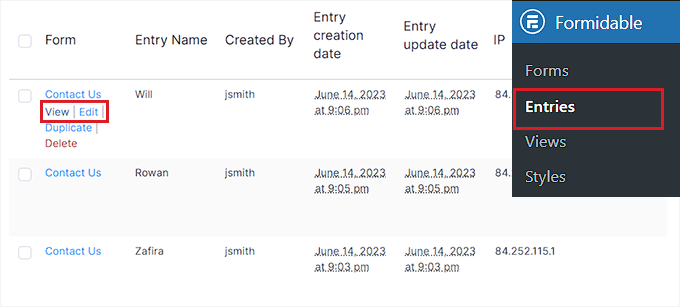
سينقلك هذا إلى شاشة جديدة ، حيث ستتمكن من عرض جميع معلومات المستخدم ومعرف الإدخال ومفتاح الإدخال وبيانات الإرسال والمزيد.
ستتمكن أيضًا من تعديل تفاصيل النموذج وتحديثها.
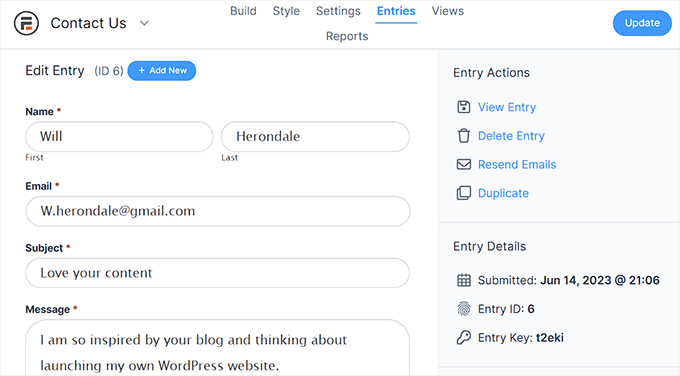
الخطوة 3: تصور قاعدة البيانات القابلة للبحث كجدول
Formidable Forms هي واحدة من أفضل المكونات الإضافية لجدول WordPress لعرض البيانات ، وتجعل من السهل جدًا إنشاء جدول قاعدة بيانات.
إذا كنت تريد تصور جميع بيانات النموذج بسهولة كجداول أو شبكات أو تقاويم ، فيجب عليك زيارة Formidable »طرق العرض من الشريط الجانبي للمسؤول.
ضع في اعتبارك أن ميزة المشاهدات متاحة فقط في إصدار Pro من المكون الإضافي.
من هنا ، انقر فوق الزر "+ إضافة جديد" في الزاوية اليمنى العليا من الشاشة.
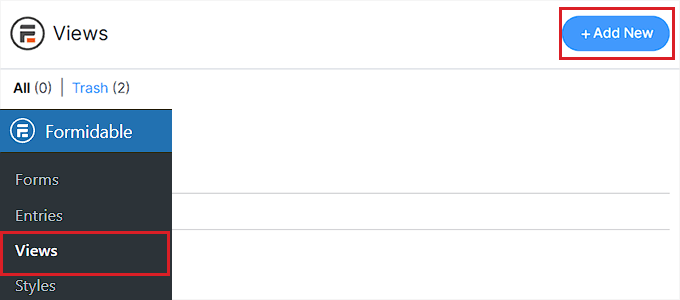
سيؤدي هذا إلى فتح مطالبة حيث يتعين عليك تحديد نوع العرض ، مثل شبكة أو جدول أو تقويم أو حلول جاهزة.
في هذا البرنامج التعليمي ، سنختار "جدول" كنوع عرض البيانات.
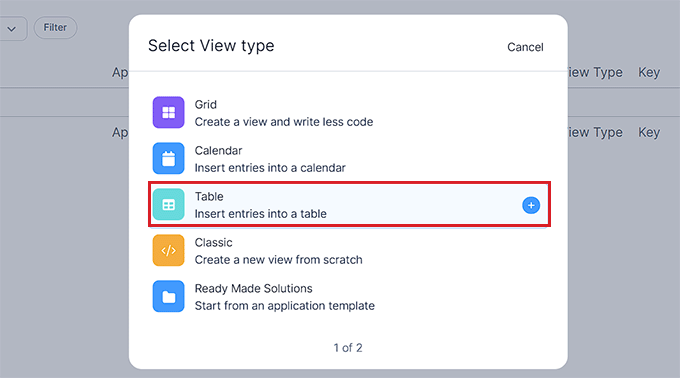
بعد ذلك ، تحتاج إلى توفير اسم لنوع العرض الخاص بك. لن يتم عرض هذا الاسم في الواجهة الأمامية وهو مخصص فقط لأغراض التعريف الخاصة بك.
بعد ذلك ، حدد النموذج الخاص بك من القائمة المنسدلة "تحديد مصدر البيانات". سيقوم المكون الإضافي بعد ذلك بجلب إدخالات البيانات من النموذج الذي تختاره.
بمجرد القيام بذلك ، ما عليك سوى النقر فوق الزر "إنشاء عرض" للمضي قدمًا.

بعد ذلك ، سيُطلب منك تخصيص العرض. من هنا ، عليك تحديد جميع الأعمدة التي تريد عرضها في جدول قاعدة البيانات.
على سبيل المثال ، إذا كنت تريد أن يكون لديك عمود به عناوين البريد الإلكتروني لجميع المستخدمين الذين أرسلوا النموذج ، فأنت بحاجة إلى تحديد خيار "البريد الإلكتروني".
يمكنك أيضًا استخدام شريط البحث في الأعلى للعثور على حقل نموذج غير معروض على الشاشة. ضع في اعتبارك أن المكون الإضافي يمكنه فقط جلب البيانات لحقول النموذج التي تمت إضافتها بالفعل إلى النموذج.
بعد ذلك ، انقر فوق الزر "إنشاء عرض" للمتابعة.
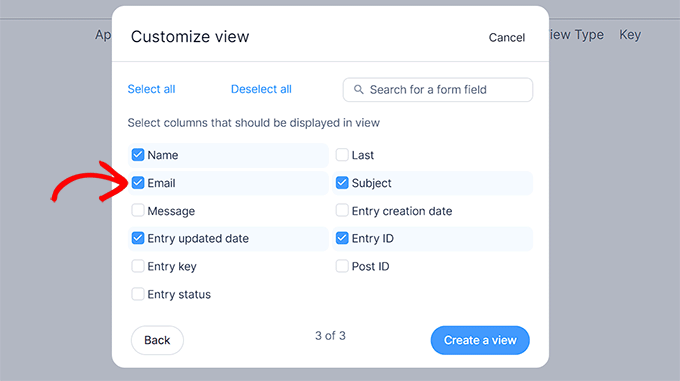
سينقلك هذا إلى صفحة "المشاهدات" ، حيث ستتمكن من رؤية جميع البيانات الخاصة بإدخالات النموذج والبحث فيها.
من هنا ، يمكنك حتى البحث عن إدخال محدد باستخدام ميزتي "تصفية إدخالات" و "فرز الإدخالات" في الأعلى.
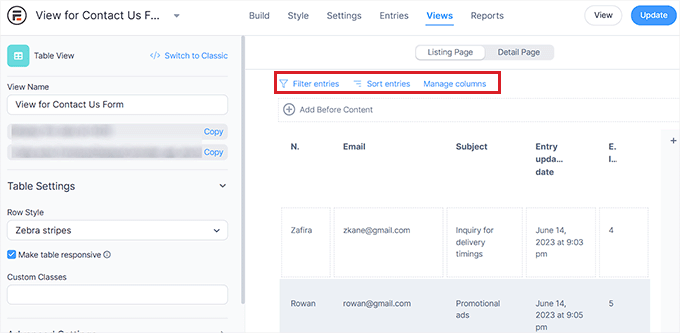
يمكنك أيضًا تعديل كل عمود في الجدول بشكل فردي عن طريق النقر فوقه لبدء تشغيل مطالبة "تحرير محتوى صفحة القائمة" على الشاشة.
على سبيل المثال ، إذا كنت تريد تغيير تاريخ تحديث الإدخال لكل مستخدم إلى نفس التاريخ الحالي ، فيمكنك النقر فوق حقل "تاريخ تحديث الإدخال" في جدول المستخدم وإدخال قيمة جديدة.

بمجرد الانتهاء ، ما عليك سوى النقر فوق الزر "تحديث" في الجزء العلوي لحفظ التغييرات.
يمكنك الآن بسهولة عرض قاعدة بيانات النموذج والبحث فيها.
الخطوة 4: تصدير قاعدة البيانات القابلة للبحث إلى جهاز الكمبيوتر الخاص بك (اختياري)
إذا كنت ترغب في تصدير قاعدة البيانات القابلة للبحث إلى جهاز الكمبيوتر الخاص بك ، فيجب عليك التوجه إلى Formidable »صفحة الاستيراد / التصدير من الشريط الجانبي لمسؤول WordPress.
بمجرد الوصول إلى هناك ، قم بالتمرير لأسفل إلى قسم "تصدير" واختر "XML" كتنسيق تصدير.
بعد ذلك ، حدد البيانات التي تريد تضمينها في ملف XML عن طريق تحديد المربع بجوار الخيارات. إذا كنت ترغب في تصدير جميع البيانات في طريقة العرض التي أنشأتها ، فحدد المربع بجوار هذا الخيار.
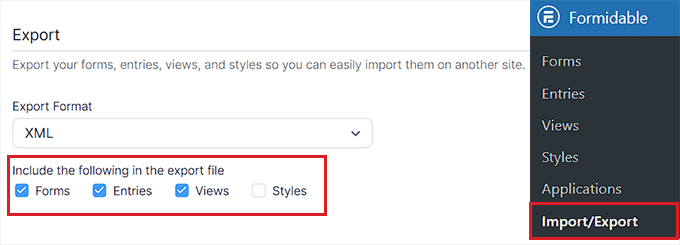
بعد ذلك ، حدد النموذج الذي يحتوي على البيانات التي تريد تصديرها من قسم "تحديد النموذج".
أخيرًا ، انقر فوق الزر "تصدير التحديد" لتنزيل الملف. لقد نجحت الآن في تصدير قاعدة البيانات إلى جهاز الكمبيوتر الخاص بك.
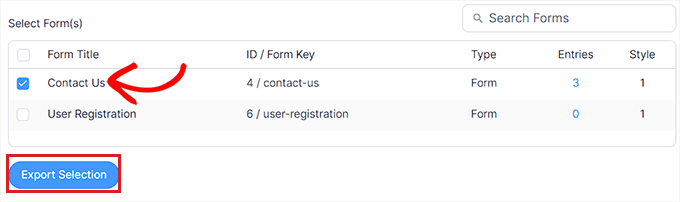
نأمل أن تساعدك هذه المقالة في تعلم كيفية إنشاء قاعدة بيانات قابلة للبحث في WordPress. قد ترغب أيضًا في الاطلاع على المقارنة بين WPForms و Gravity Forms مقابل Formidable Forms للعثور على أفضل مكون إضافي لنماذج WordPress أو اختيارات الخبراء لدينا لأفضل المكونات الإضافية لقاعدة بيانات WordPress.
إذا أعجبك هذا المقال ، فيرجى الاشتراك في قناتنا على YouTube لدروس فيديو WordPress. يمكنك أيضًا أن تجدنا على Twitter و Facebook.
